Win7系统如何更改任务栏颜色?更改任务栏与窗口颜色的办法
时间:2024/4/22作者:未知来源:手揣网教程人气:
- [摘要]大家都知道,Windows 7系统任务栏的默认颜色就是蓝色,看久了就会腻。如果我们学会如何修改任务栏颜色,在使用电脑是不是心情会比较好?下面,小编就和大家分享修改任务栏和窗口颜色的具体方法。 第一步...大家都知道,Windows 7系统任务栏的默认颜色就是蓝色,看久了就会腻。如果我们学会如何修改任务栏颜色,在使用电脑是不是心情会比较好?下面,小编就和大家分享修改任务栏和窗口颜色的具体方法。第一步、在桌面空白处,右键选择“个性化”。
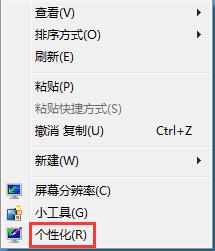 第二步、“个性化”窗口中,我们选择下方的“窗口颜色”。
第二步、“个性化”窗口中,我们选择下方的“窗口颜色”。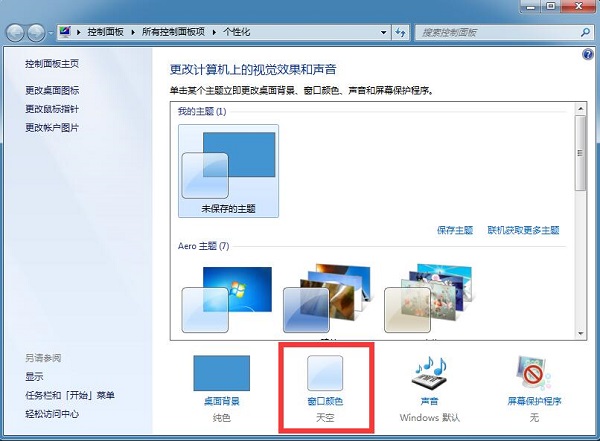 第三步、这时候,我们进入了“窗口颜色和外观”窗口,就可以进行颜色选择。小编选择“叶”这个颜色为例。
第三步、这时候,我们进入了“窗口颜色和外观”窗口,就可以进行颜色选择。小编选择“叶”这个颜色为例。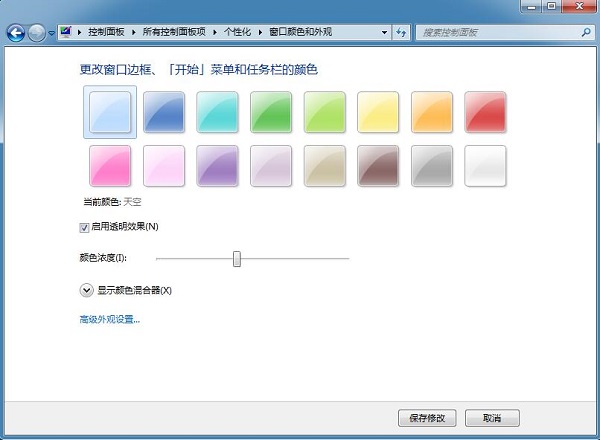 第四步、你可以按照个人喜好调整颜色效果,再点击“保存修改”。
第四步、你可以按照个人喜好调整颜色效果,再点击“保存修改”。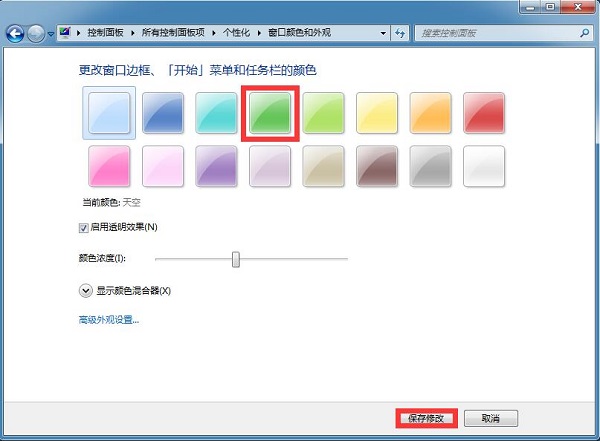 第五步、完成以上步骤,任务栏和窗口就变成你想要的颜色了。
第五步、完成以上步骤,任务栏和窗口就变成你想要的颜色了。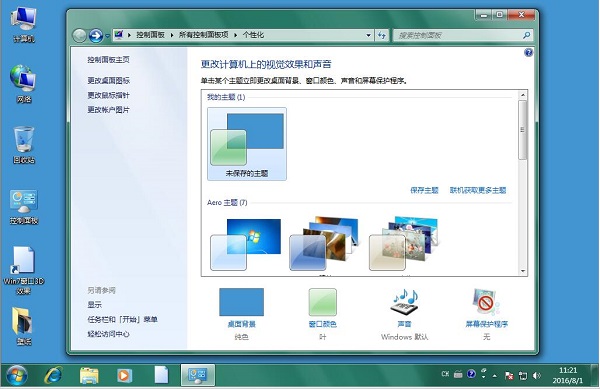 本文介绍了win7如何修改任务栏颜色,通过修改任务栏和窗口颜色教程,我们可以让电脑个性化十足。windows 7 的设计主要围绕五个重点——针对笔记本电脑的特有设计;基于应用服务的设计;用户的个性化;视听娱乐的优化;用户易用性的新引擎。 跳跃列表,系统故障快速修复等,这些新功能令Windows 7成为最易用的Windows。
本文介绍了win7如何修改任务栏颜色,通过修改任务栏和窗口颜色教程,我们可以让电脑个性化十足。windows 7 的设计主要围绕五个重点——针对笔记本电脑的特有设计;基于应用服务的设计;用户的个性化;视听娱乐的优化;用户易用性的新引擎。 跳跃列表,系统故障快速修复等,这些新功能令Windows 7成为最易用的Windows。
关键词:Win7系统如何更改任务栏颜色?更改任务栏与窗口颜色的办法